财税服务平台版开票软件初始设置指南
2.2Ukey开票软件操作指南—客户编码和税收分类编码设置

增值税发票开票软件(Ukey版)操作指南—新增客户编码和税收分类编码设置一:增加客户编码主要功能:用来录入与企业发生业务关系需要为其开具发票的客户信息,也可以对已录入的客户信息进行修改、查询、删除。
填开发票时,“购方信息”等编辑框可以从客户编码库中选取操作步骤:【第一步】点击“系统设置/基本编码设置/客户编码”菜单项,进入“客户编码”窗口,如下图所示【第二步】点击“新增”按钮,进入新增数据操作界面,如下图,填入正确的客户信息,点击立即提交即可保存。
名称:即客户单位名称,此项数据不能为空,最大长度为50个汉字,由用户直接输入。
简码:用户输入客户名称后自动生成,也可由用户手动填写,必须由大写半角字母开始。
税号:即客户的纳税登记号,可以为15位-20位数字或字母。
地址电话:用于输入客户的地址电话,由用户直接输入。
开户行及账号:用于输入客户的银行账号,由用户直接输入。
邮件地址:用于输入客户的邮箱地址,由用户直接输入二:增加增值税类商品编码主要功能:用来录入本企业所销售的增值税类商品信息,也可以对已录入的增值税类商品编码信息进行修改、查询和删除操作。
填开发票时,“商品信息”可以从增值税类商品编码库中选取操作步骤:【第一步】点击“系统设置/基本编码设置/增值税类商品编码”菜单项,弹出“商品编码”窗口,如图所示。
【第二步】在“商品编码”窗口中,可以对商品编码数据进行新增、编辑、删除、查询、等一系列编辑操作。
点击“新增商品”按钮,在弹出的“新增商品”窗口,录入名称、简码、编码、税收编码、规格型号、单位、单价等信息,点击“立即提交”按钮,如图。
查询:在上方“查询窗口”定制查询条件,可以按名称、规格型号或者简码进行查找,默认查询所有记录。
修改:查询到需要修改的商品编码,点击该行后面的“编辑”按钮,弹出“编辑数据”窗口,修改完毕点击“立即提交”保存。
删除:查询到需要修改的商品编码,勾选该行前面的方形选框,点击“删除”按钮,弹出“删除商品”确认窗口,点击确认,删除信息。
新发票系统操作说明
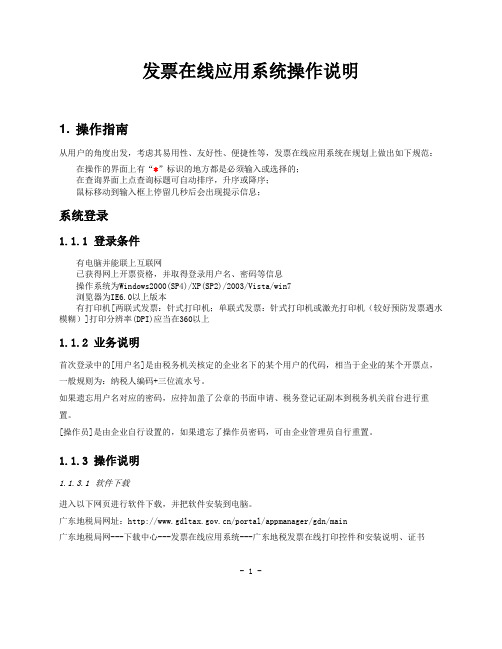
发票在线应用系统操作说明1. 操作指南从用户的角度出发,考虑其易用性、友好性、便捷性等,发票在线应用系统在规划上做出如下规范:在操作的界面上有“*”标识的地方都是必须输入或选择的;在查询界面上点查询标题可自动排序,升序或降序;鼠标移动到输入框上停留几秒后会出现提示信息;系统登录1.1.1登录条件有电脑并能联上互联网已获得网上开票资格,并取得登录用户名、密码等信息操作系统为Windows2000(SP4)/XP(SP2)/2003/Vista/win7浏览器为IE6.0以上版本有打印机[两联式发票:针式打印机;单联式发票:针式打印机或激光打印机(较好预防发票遇水模糊)]打印分辨率(DPI)应当在360以上1.1.2业务说明首次登录中的[用户名]是由税务机关核定的企业名下的某个用户的代码,相当于企业的某个开票点,一般规则为:纳税人编码+三位流水号。
如果遗忘用户名对应的密码,应持加盖了公章的书面申请、税务登记证副本到税务机关前台进行重置。
[操作员]是由企业自行设置的,如果遗忘了操作员密码,可由企业管理员自行重置。
1.1.3操作说明1.1.3.1软件下载进入以下网页进行软件下载,并把软件安装到电脑。
广东地税局网址:/portal/appmanager/gdn/main广东地税局网---下载中心---发票在线应用系统---广东地税发票在线打印控件和安装说明、证书- 1 -1.1.3.2首次登录登录地址:https://:8443/fpzx;/wssw/点击“发票在线应用系统”图标进入;/portal/appmanager/gdn/main ,点击首页左边“发票在线应用信息系统”图标进入。
输入正确的用户名、密码、页面显示的验证码后点击[登录]用户名:4420002890125001 密码:890125在该登录界面,纳税人可点击【证书下载】,则可下载ca证书到本地电脑中,并安装,具体的安装方法请参照“广东省地方税务局发票在线应用系统技术支持手册”中的3.1服务器端CA证书导入说明中的操作。
新开票软件使用说明
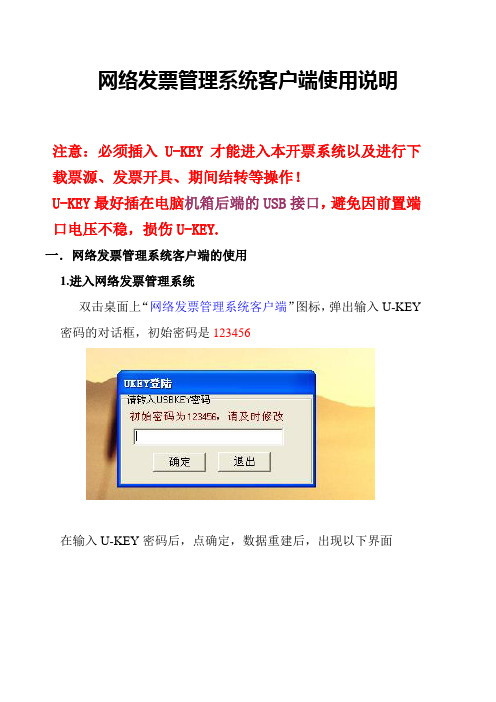
网络发票管理系统客户端使用说明注意:必须插入U-KEY才能进入本开票系统以及进行下载票源、发票开具、期间结转等操作!U-KEY最好插在电脑机箱后端的USB接口,避免因前置端口电压不稳,损伤U-KEY.一.网络发票管理系统客户端的使用1.进入网络发票管理系统双击桌面上“网络发票管理系统客户端”图标,弹出输入U-KEY 密码的对话框,初始密码是123456在输入U-KEY密码后,点确定,数据重建后,出现以下界面单击“进入系统”按钮,便弹出“操作员登录”窗口,如图所示。
在“选择操作员”窗口中,点击下拉三角箭头,选择要使用的操作员的名称,“核对口令”处输入密码(初始密码是111111,六个1),点确认进入。
2.系统设置1)销售商品,收购商品(必设项目)点击系统设置中的销售商品(或收购商品),打开商品设置界面,设置商品。
增加商品名称利用右上角工具条上的“+”,删除商品名称利用工具条上的“-”按钮即可将其删除。
编码、商品名称、计量单位、单价等可按需自己设置;商品税目由国税局核定,从下载的票源中获取,企业只需双击商品税目栏,选择相应税目(如其税目、开票限额与企业所需不符时,请到当地国税局修改,24小时后再下载一次票源即可);如图所示保存编辑结果:当商品信息编辑完毕,点击工具条上的“退出”按钮,便保存数据。
如图所示(下图)2).发票管理1.)票源信息下载(新版发票票源信息必须通过网络下载)点击“发票管理”上方的“领用管理”---〉1.普通发票领用---〉2.网络票源请求,如图所示,出现成功提示,过大概十几秒钟后再点击“发票管理”上方的“领用管理”---〉1.普通发票领用---〉3.下载票源结果如果没有下载成功,可以重复以上步骤几次,在重试多次仍无果的情况下,建议联系当地国税局税管员,让其帮助核对新发票的票种。
如出现下图的发票信息,则票源下载成功。
如果出现下图的信息,请稍等一会,再试3.)发票填开点击“发票填开”弹出选择发票类别,选择一种发票类别,点击“下一步”按钮,出现发票模板选择窗体(如果是出口发票,系统会自动识别发票类别,不会出现发票模板选择窗体),在列出的行业中选择自己对应的行业并点击左上角的“选择”即可,出现‘发票号码确认’对话框,如图所示;注意:如果是出口企业,且只购买了出口发票,不会出现模板选择界面,而是直接跳出发票号码核对。
网上办税一体化平台操作指南
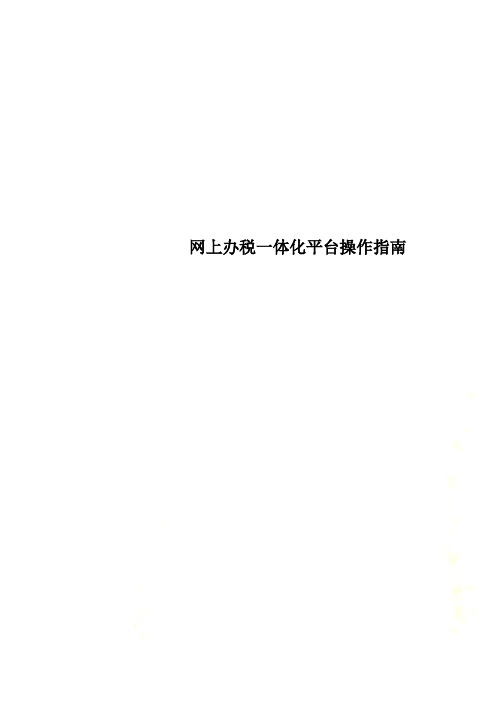
网上办税一体化平台操作指南网上办税一体化平台操作指南马鞍山市国家税务局编印二○○九年七月前言为加速推进税收信息化建设,进一步优化税收服务,提高办税效能,降低征纳双方成本,安徽省国家税务局将在全省国税系统纳税人中,逐步推广由航天信息股份有限公司开发的网上办税一体化平台。
我市作为先期试点单位之一,自即日起推行启用。
网上办税一体化平台是通过安徽省国税局的资源整合平台,与防伪税控网络版、综合征收管理系统、出口退税系统、税银库等系统进行数据交互,为企业提供一体化的办税服务平台,真正实现在一个平台上方便快捷地进行各项涉税业务操作,并共享数据。
《网上办税一体化平台操作指南》主要为纳税人通过平台办理相关涉税事项时提供应用指南,也可用于操作培训教材。
本书在编写过程中得到市局领导的高度重视和各业务科室的大力支持,由于编写时间紧,疏漏和瑕疵难免,敬请批评指正。
马鞍山市国家税务局二○○九年七月网上办税一体化平台操作流程第一章网上办税一体化平台简介一、平台及系统功能介绍网上办税一体化平台是通过安徽省国税局的资源整合平台,与防伪税控网络版、综合征收管理系统、出口退税系统、税银库等系统进行数据交互,为企业提供一体化的办税服务平台。
该平台能够实现网上认证、远程报税、网上申报和自动缴纳税款等业务,并实现“一窗式”自动比对与IC卡清零解锁等功能。
(一)网上认证: 以防伪税控系统税务端网络版为基础,由企业自行扫描识别或人工录入发票抵扣联票面信息,系统将生成的电子数据加密后通过网络传输到税务机关,由税务机关完成解密认证,最后将认证结果信息返回企业。
(二)远程报税:防伪税控远程报税是指增值税一般纳税人将本企业的防伪税控系统报税数据,通过互联网报送到税务机关,税务机关进行接收处理后,将报税处理结果信息返回纳税人,并能完成企业税控IC卡清卡操作的一种报税方式。
(三)网上申报:网上申报是指申报数据通过加密传输到服务器端,完成申报及相关税款缴纳,并将操作结果实时返回给纳税人。
财税实务:航天信息(金税盘)税控开票系统开票操作手册

航天信息(金税盘)税控开票系统开票操作手册
根据国家税务总局公告2016年第23号第四条规定,自2016年5月1日起,纳入防伪税控新系统的营改增试点纳税人和新办增值税纳税人,应使用新系统选择相应的商品和服务税收分类编码开具发票。
纳税人可通过服务助手-软件管理-软件升级-进行升级。
开票软件最新版本为2.1.20.160425.01)。
(服务助手下载网址/fwzs.sxhtjs/)附:一、如何添加商品编码(一)点击【系统设置】--【增加】--【商品编码添加】,或者在开票界面“货物或者应税劳务服务”项目输入完成后,点击旁边空白处,弹出如下界面:
(二)如下图,点击【税收分类编码】进行选择:
选择税收编码有两种方法:第一种,通过检索关键字,找到对应的分类编码信息;第二种,利用窗口左侧的分类结构,点击后逐级展开,快速定位查找对象所属的分类或者近似的分类。
举例说明:住宿行业企业第一种方法:检索“住宿”进行搜索,如下图:
第二种方法:利用窗口左侧的分类结构,点击后逐级展开,快速定位查找对象。
开票系统操作指南
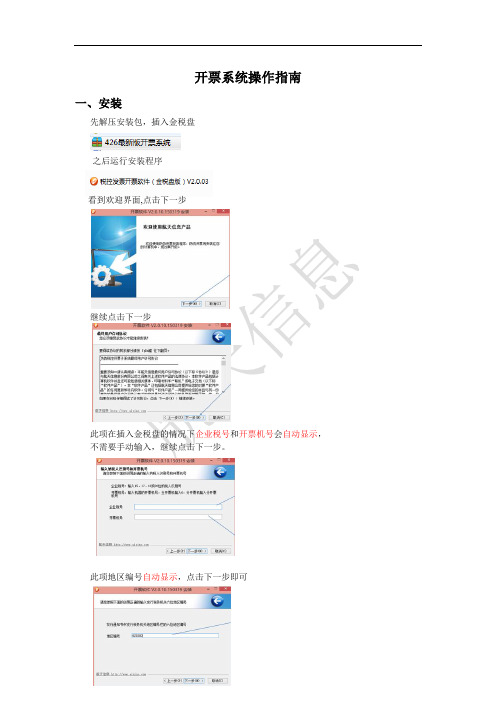
开票系统操作指南一、安装先解压安装包,插入金税盘之后运行安装程序看到欢迎界面,点击下一步继续点击下一步此项在插入金税盘的情况下企业税号和开票机号会自动显示,不需要手动输入,继续点击下一步。
此项地区编号自动显示,点击下一步即可此项目标文件夹默认C盘需要更改为D,后面路径不需要更改,点击安装。
D:\Program Files (x86)\开票系统(注:X86只在win7,64位系统中显示,xp和win7 32位系统,只显示program files)显示安装进度等待安装完成点击完成按钮进入登陆界面管理员不变,用户密码:123456,初始证书口令88888888(注:初始化完成后,在正常使用中管理员栏显示本企业开票人员姓名,密码123456,口令改成:66666666,8个8只是对于新上户第一次安装开票系统,或在大厅进行其它操作后使用。
)第一次安装成功要先执行初始化操作,如下图点击下一步系统初始化:主管姓名输入企业开票人员姓名,用户密码、确认密码同时输入123456,输入之后点击下一步基本参数设置:输入企业营业地址,电话号码,开户行名称及开户行账号(注:此信息都会显示在发票票面,请认真填写)填写好之后点击下一步上传参数设置:安全服务器地址:https://61.178.20.147,输入完成后点击测试,显示连接成功之后确认,点击下一步完成:点击确认即可进入主界面之后,可以看到系统设置、发票管理、报税处理、系统维护四个模块。
二、模块功能介绍1.系统设置a.初始化在首次安装之后,不需要再次执行。
b.参数设置进入之后可以更改企业地址,联系电话,开户行信息。
c.客户编码可添加常用客户开票信息,打开之后会看到自带模板,点击编码族管理旁边的下拉三角,选择编码族删除,可清空自里面所有编码,然后添加自己的客户信息。
需要添加企业信息时点击右上方的“增加按钮”,一般纳税人企业(开具专用发票)需要输入客户名称,税号,地址,电话,开户银行信息,小规模企业(开具普通发票)只需输入客户名称,输入完成之后点击保存即可。
Ukey开票软件操作手册

增值税电子发票公共服务平台增值税发票开票软件(税务UKey版)操作指引目录第1章系统注册与登录 (5)1.1系统注册 (5)1.2系统登录 (9)第2章发票管理 (12)2.1正数发票填开 (12)2.1.1增值税普通发票填开 (12)2.1.2增值税电子普通发票填开 (23)2.1.3增值税普通发票(卷票)填开 (25)2.2负数发票填开 (26)2.2.1增值税普通发票负数填开 (26)2.2.2增值税电子普通发票负数填开 (29)2.2.3增值税普通发票(卷票)负数填开 (30)2.3红字发票管理 (30)2.3.1增值税专票红字信息表填开 (30)2.3.2增值税专票红字信息表查询 (37)2.3.3增值税专票红字信息表审核下载 (42)2.4发票查询管理 (44)2.4.1已开发票查询 (44)2.4.2未上传发票查询 (46)2.5发票领购管理 (47)2.5.1库存查询 (47)2.5.2网络发票分发 (48)2.5.3网络发票申领 (51)2.6发票作废处理 (56)2.6.1已开发票作废 (56)2.6.2未开发票作废 (59)2.6.3验签失败发票 (61)2.7.1发票修复 (62)第3章报税处理 (63)3.1抄税管理 (63)3.1.1报税资料传出 (63)3.1.2网上抄报 (65)3.2发票资料统计 (66)3.2.1发票资料查询统计 (66)第4章系统设置 (71)4.1基础编码设置 (72)4.1.1客户编码 (72)4.1.2增值税类商品编码 (80)4.1.3商品和服务税收分类编码 (86)4.2税务UKey设置 (87)4.2.1税务UKey状态信息 (87)4.2.2税务UKey口令设置 (90)4.2.3税务UKey时钟校准 (91)4.3系统参数设置 (92)4.3.1参数设置 (92)4.3.2发票批量导出 (97)第5章系统维护 (98)5.1系统基础维护 (98)5.1.1操作员管理 (98)5.1.2日志查询 (104)5.2数据备份恢复 (105)5.2.1数据备份 (105)5.2.2数据恢复 (105)第6章成品油 (106)6.1税务UKey状态查询 (106)6.2.1库存查询 (107)6.2.2在线调拨 (108)6.2.3在线退回 (110)6.3成品油开具管理 (111)6.3.1正数发票填开 (111)6.3.1负数发票填开 (113)6.3.2发票作废管理 (115)6.3.3发票查询管理 (116)6.4红字信息表管理 (121)6.4.1增值税专用发票红字信息表填开 (121)6.4.2增值税专用发票红字信息表查询 (123)6.4.3增值税专用发票红字信息表审核下载 (129)6.5成品油编码 (130)第7章帮助 (131)7.1帮助主题 (131)7.2检查更新 (132)7.3锁定软件 (132)7.4关于 (132)7.5退换账号 (133)7.6修改密码 (134)7.7退出 (134)第1章系统注册与登录1.1系统注册用户在初次安装使用开票软件,或者首次在本机使用税务UKey开票时需要进行系统注册,注册用户基本信息。
重要增值税发票开票软件(税务UKey版)操作说明(安装设置)

重要增值税发票开票软件(税务UKey版)操作说明(安装设置)江苏百旺金赋税控服务/发票/法律咨询税务Ukey下载安装1、登录网址:https:///xgxz.html点击“增值税发票开票软件(税务UKey版)”进行下载(开具电子发票还需下载“增值税电子发票版式文件阅读器”),如图1.1所示:图1.12、解压文件后双击“增值税发票开票软件(税务UKey版).exe”(点击自定义安装可以设置安装路径),点击“立即安装”如图1.2所示:图1.23、等待程序安装完成,点击“完成安装”如图1.3-1.4所示:图1.3图1.4(↑装好的开票软件长这个样子↑)01登录及设置1、点击快捷方式“票”进行登录,输入UKey密码(初始密码8个8),录入完毕点击“→”,如图2.1所示:图2.12、输入数字证书密码(初始密码88888888,建议修改成123456),录入完毕点击“下一步”如图2.2所示:图2.23、输入企业基本信息,录入完毕点击“下一步”如图2.3所示:图2.34、进入参数设置窗口,默认系统自动配置,不需要修改任何内容,直接点击下一步,等待初始化完成,如图2.4所示:图2.45、初始化完成后,进入登录页面,点击“登录”即可,证书密码填写为123456,如图2.5所示:图2.5开票软件页面5、开具电子发票需登录后点击“系统设置/系统参数设置/参数设置/电子发票配置将税务Ukey版式文件下载地址设为端口为7001,邮件发送相关信息可根据实际设置,图中的邮件设置信息仅为范例,企业应按实际使用的邮箱来填写,如图2.6所示:图2.6说明:①版式文件服务器地址及端口:企业所在地维护版式文件的服务器的地址和端口。
根据企业所属税务机关,从配置文件中获取并自动填入,也支持手动修改。
②邮件发件箱地址:企业发送邮件使用的邮箱地址;③发送邮件服务器地址及端口:企业发送邮件的邮箱所使用的服务器地址和端口;当输入邮件发件箱地址后,会自动写入相应的发送邮件服务器地址和端口,也支持手动修改。
- 1、下载文档前请自行甄别文档内容的完整性,平台不提供额外的编辑、内容补充、找答案等附加服务。
- 2、"仅部分预览"的文档,不可在线预览部分如存在完整性等问题,可反馈申请退款(可完整预览的文档不适用该条件!)。
- 3、如文档侵犯您的权益,请联系客服反馈,我们会尽快为您处理(人工客服工作时间:9:00-18:30)。
财税服务平台版开票软件初始设置指南
主要内容时间节点
00′18″软件初始化设置
01′23″登录开票软件
02′09″修改销售方信息/修改初始化设置
02′53″添加操作员信息
06′09″切换登录身份
初始设置指南
打开【财税服务平台客户端】—点击【本地开票】(如本台电脑初次安装软件,请按照以下步骤进行初始化设置)
一
企业基本信息设置
【第一步】:点击【本地开票】,进入开票软件初始化设置的页面,管理员密码无需设置,点击【下一步】
【第二步】:进入基本信息设置界面,设置企业的基本信息
各项基本信息输入说明:
▲纳税人识别号:自动取自税控盘中记录的本企业税号,不可更改,税号可以为15位-20位数字和字母;。
